相信大家都很熟悉Anaconda这款软件,那么大家知道怎么用Anaconda创建虚拟环境吗?下面笔者就和大家分享一下用Anaconda创建虚拟环境的方法,大家可以来看看哦。
方法一、
首先,打开Anaconda,切换到Environments;
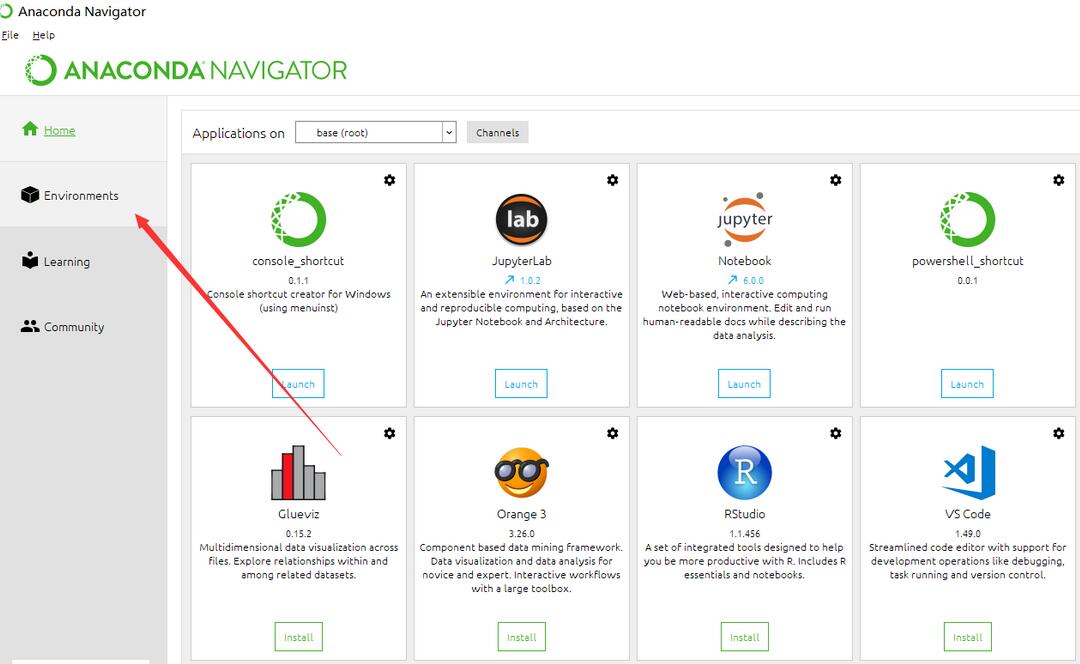
然后点击下面的Create;
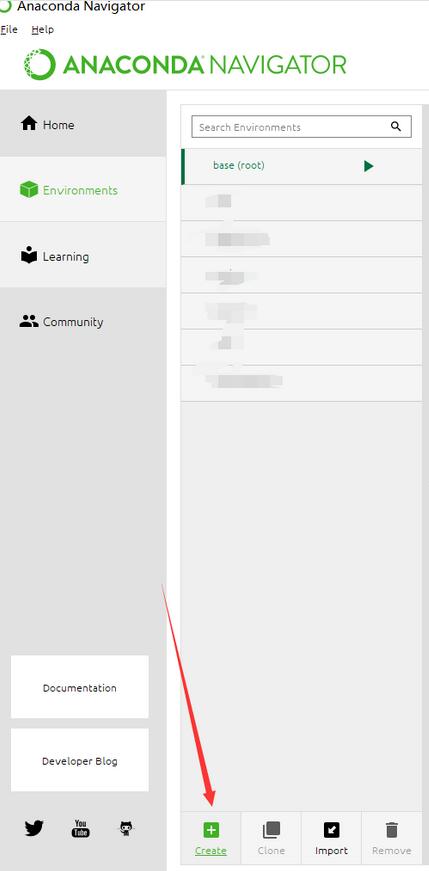
接着给自己环境取名字,选择python版本,最后点击Create就开始创建自己的虚拟环境咯。
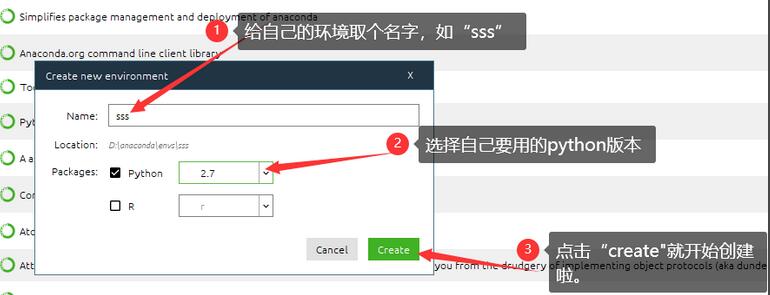
方法二、
点击桌面的开始,找到自己的Anaconda中的Anaconda Prompt(anaconda),如图:
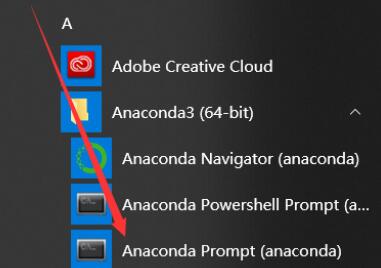
点击后进入,输入“conda create -n sss(自己的环境名字) python=3.6(选择适合自己的python版本)”然后回车就开始创建啦。
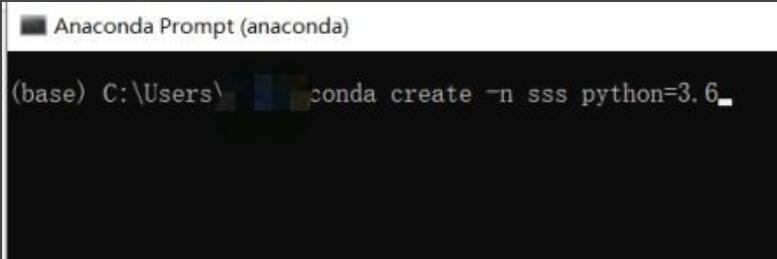
创建成功后如图所示:
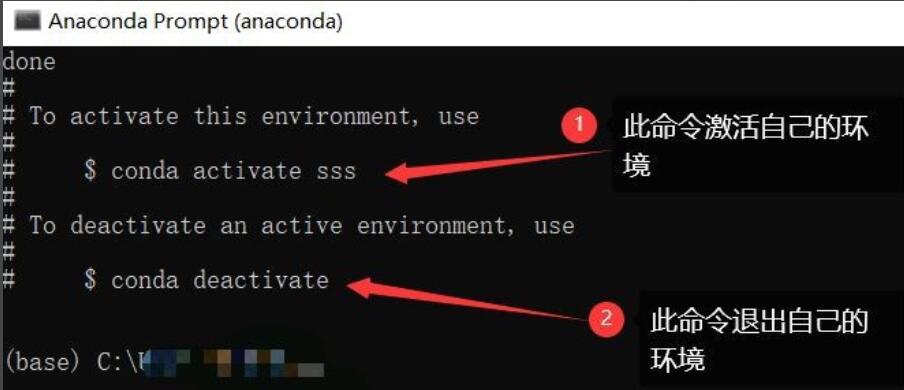
创建成功后anaconda上就可以看到,如图
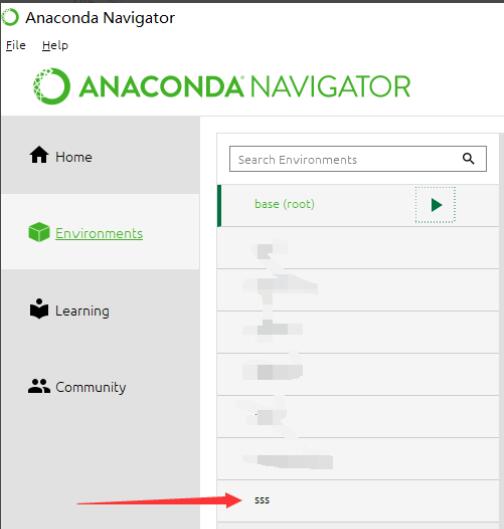
以上就是笔者分享的用Anaconda创建虚拟环境的方法,希望可以帮助到有需要的朋友哦。
- Win11如何取消推荐的项目?Win11取消推荐的项目方法
- Win11英文版分辨率怎么调整?Win11英文版分辨率调整方法介绍
- Win11点击回滚没有反应怎么办?Win11点击回滚没有反应解决方法
- 华硕主板怎么进入Bios?华硕主板进入Bios方法介绍
- Win11系统怎么查看系统激活状态?
- Windows11电脑锁屏快捷键是什么?
- Windows11电脑不读u盘怎么解决?Windows11电脑不读u盘解决方法
- Windows11电脑蓝屏修复按哪个键?
- Win10系统进游戏会断网怎么办?Win10系统进游戏会断网解决方法
- Win11登录账号被锁定怎么办?Win11登录账号被锁定的解决方法
- Win7怎么设置任务栏透明?Win7设置任务栏透明的方法
- 技嘉主板能升级Win11吗?技嘉主板能不能升级Win11解答
- Win7如何更改硬盘模式?Win7更改硬盘模式的方法
- Win10如何加密文件夹?Win10加密文件夹的方法
- Win11任务栏怎么缩小?Win11调整任务栏的方法
- Win11的管理员名字怎么更改?Win11系统更改管理员名字步骤
- Win11能上网但打不开网页怎么办?Win11打不开网页解决方法
- Win11Edge浏览器无法打开怎么办?Win11浏览器Edge打不开处理方法
- Win11蓝屏怎么进入安全模式?Win11蓝屏进入安全模式的方法
- Win11桌面右侧通知栏怎么关闭?Win11关闭右侧通知栏教程
- Win11怎么把文件到扫描电脑?Win11扫描文件到电脑上的方法
- Win7系统摄像头打不开是怎么回事?Win7系统摄像头打不开解决办法
- Win7的防火墙在哪里关闭?Windows7防火墙怎么关闭?
- Win7旗舰版密码忘记如何强行删除开机密码?Win7旗舰版强行删除开机密码步骤
- Win11关机界面是黑色如何修改?Win11修改关机界面颜色
- 掌中经院电脑版
- 译林小学英语五年级上电脑版
- SpreadJS
- 翻转课堂教师版电脑版
- 郑政钉
- 公考管家考生版电脑版
- 小米摄像头pc客户端
- 晶凌表格编辑
- 优秀作文集电脑版
- AR亲子拼图电脑版
- 《芬兰小屋模拟器(Finnish Cottage Simulator)》Build16436587官方版[俄网Pioneer 2024.11.18更新3.62G]
- 《派对之后(Afterparty)》V1.4.26f2(53350)官方中文版[俄网GOG 2024.11.17更新1.9G]
- 《洛恩的诱惑(Lorn\'s Lure)》V20241115官方中文版[俄网Пиратка 2024.11.18更新2.29G]
- 《无名利刃(Forgotten But Unbroken)》Build 16438634官方版[俄网Portable 2024.11.18更新33.81G]
- 《露玛岛抢先版(Luma Island)》V0.17716a官方中文版[俄网Пиратка 2024.11.18更新1.98G]
- 《社交足球(Sociable Soccer)》Build16407988官方版[俄网Пиратка 2024.11.18更新1G]
- 《(限)小小无常(Little WuChang)》V20241118官方中文版[俄网Лицензия 2024.11.18更新1G]
- 《(限)圣心战劫(The Battle of Sacred Heart)》Build15233071官方中文版[俄网Лицензия 2024.11.17更新9.47G]
- 《(限)不双修就去世(To Be Or Not To Be)》Demo官方中文版[俄网Пиратка 2023.04.04更新1.48G]
- 《阿西,美女室友竟然(Five .Hearts Under One Roof)》Build16089055官方中文版[俄网pirate 2024.10.23更新31.37G]
- top dog
- top-down
- topee
- top-flight
- top hat
- top-heavy
- topiary
- topic
- topical
- topknot
- 律师实务研究(第5卷)
- 儿童歌曲伴奏(高等学校儿童艺术教育系列教材)
- 现代人生活方式与体质
- 文学艺术史/朱杰勤文集
- 世界史/朱杰勤文集
- 中外关系史/朱杰勤文集
- 华侨史/朱杰勤文集
- 史学理论/朱杰勤文集
- 新托福高分阅读/新托福高分系列
- 国家公务员制度(第2版21世纪公共管理系列教材)
- [网盘下载][Shrink~精神专科弱井医生~][更新至01集][日语中字][MKV][720P][多版]
- [BT下载][流人 Slow Horses 第四季][更新至01集][英语中字][MKV][1080P/2160P][AppleTV+.
- [BT下载][终极生还组 Outlast 第二季][全06集][英语中字][MKV][1080P][NETFLIX]
- [BT下载][硬汉训练营:芝加哥熊队训练营 Hard Knocks: Training Camp 第一季][全05集][英语无字][MKV][1080P][片源]
- [BT下载][真人秀电视的阴暗面 Dark Side of Reality TV 第一季][更新至01集][英语无字][MKV][720P/1080P][片源]
- [BT下载][爱入歧途 Tell Me Lies 第二季][更新至02集][英语无字][MKV][720P/1080P][片源]
- [BT下载][藤蔓下 Under the Vines 第三季][更新至04集][英语无字][MKV][720P/1080P][片源]
- [BT下载][聚会 The Gathering 第一季][全06集][英语无字][MKV][720P/1080P][片源]
- [BT下载][美国忍者勇士 American Ninja Warrior 第十六季][更新至10集][英语无字][MKV][1080P][片源
- [BT下载][最恐怖的 Horrors Greatest 第一季][更新至02集][英语无字][MKV][720P/1080P][片源]